
Documenten in de Geavanceerde ruimte opslaan
Volg onderstaande procedures om gescande documenten in de Geavanceerde ruimte op te slaan. U kunt deze handige methode gebruiken wanneer u veel documenten wilt digitaliseren, zodat u de gegevens met het personeel op een afdeling kunt delen in een papierloze omgeving.
 |
We adviseren om overbodige bestanden of afbeeldingen uit de Geavanceerde ruimte te verwijderen zodat er plaats is voor het opslaan van nieuwe documenten. U kunt ook documenten naar de Geavanceerde ruimte verzenden door deze op te geven als de bestemming vanaf <Scannen en opslaan>. Voor instructies over het verzenden van documenten naar de Geavanceerde ruimte raadpleegt u Bestemmingen registreren in het adresboek. |
1
Stel het origineel in. Originelen plaatsen
2
Druk op <Scannen en opslaan>. Het scherm <Home>
3
Druk op <Geavanceerde ruimte>.
4
Druk op <Gedeelde ruimte> of <Persoonlijke ruimte>.
Voor informatie over de items op het scherm en instructies voor hoe ze gebruikt moeten worden, raadpleegt u Werken met bestanden en mappen in de Geavanceerde ruimte.
5
Geef de opslaglocatie weer en druk op <Scannen>.
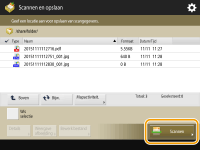
6
Wijzig desgewenst de scaninstellingen.
Zie voor scaninstellingen Instellingenscherm en bewerkingen voor scannen om op te slaan.
7
Druk op  (Start).
(Start).
 (Start).
(Start).Originelen worden gescand en opgeslagen als bestanden.
Om het scannen te annuleren, drukt u op <Annuleren> of  (Stop)
(Stop)  <Ja>.
<Ja>.
 (Stop)
(Stop)  <Ja>.
<Ja>. Wanneer <Druk op [Start] om volgende origineel te scannen.> wordt weergegeven
Wanneer <Druk op [Start] om volgende origineel te scannen.> wordt weergegeven
Plaats het volgende origineel dat u wilt scannen en druk op  (Start). Nadat alle originelen zijn gescand, drukt u op <Start opslaan> om het bestand op te slaan.
(Start). Nadat alle originelen zijn gescand, drukt u op <Start opslaan> om het bestand op te slaan.
 (Start). Nadat alle originelen zijn gescand, drukt u op <Start opslaan> om het bestand op te slaan.
(Start). Nadat alle originelen zijn gescand, drukt u op <Start opslaan> om het bestand op te slaan.
Als u het resultaat van het opslaan wilt controleren, drukt u op  (Statusmonitor)
(Statusmonitor)  <Opslaan>
<Opslaan>  <Opdrachtlog>. Als <NG> wordt weergegeven, is het bestand niet opgeslagen. Probeer het opnieuw.
<Opdrachtlog>. Als <NG> wordt weergegeven, is het bestand niet opgeslagen. Probeer het opnieuw.
 (Statusmonitor)
(Statusmonitor)  <Opslaan>
<Opslaan>  <Opdrachtlog>. Als <NG> wordt weergegeven, is het bestand niet opgeslagen. Probeer het opnieuw.
<Opdrachtlog>. Als <NG> wordt weergegeven, is het bestand niet opgeslagen. Probeer het opnieuw.